Le hub
L'administrateur vous communique une adresse Web pour que vous puissiez lancer Qlik Sense Enterprise. Lorsque vous lancez Qlik Sense, vous accédez au hub. Le hub désigne l'endroit où se trouvent toutes les applications pour lesquelles vous disposez de droits d'accès. Si le hub a été désactivé par l'administrateur, c'est la fenêtre d'aperçu de l'application qui s'affiche au démarrage de Qlik Sense.
Sous Mon travail se trouvent vos applications ainsi que celles qui ont été publiées, organisées en flux.
Vous pouvez publier vos propres applications à partir du hub, dans un flux pour lequel vous disposez de droits d'accès de publication. Vous avez également la possibilité de déplacer vos applications publiées d'un flux vers un autre à partir du hub. Les applications peuvent également être publiées à partir de Console de gestion Qlik.
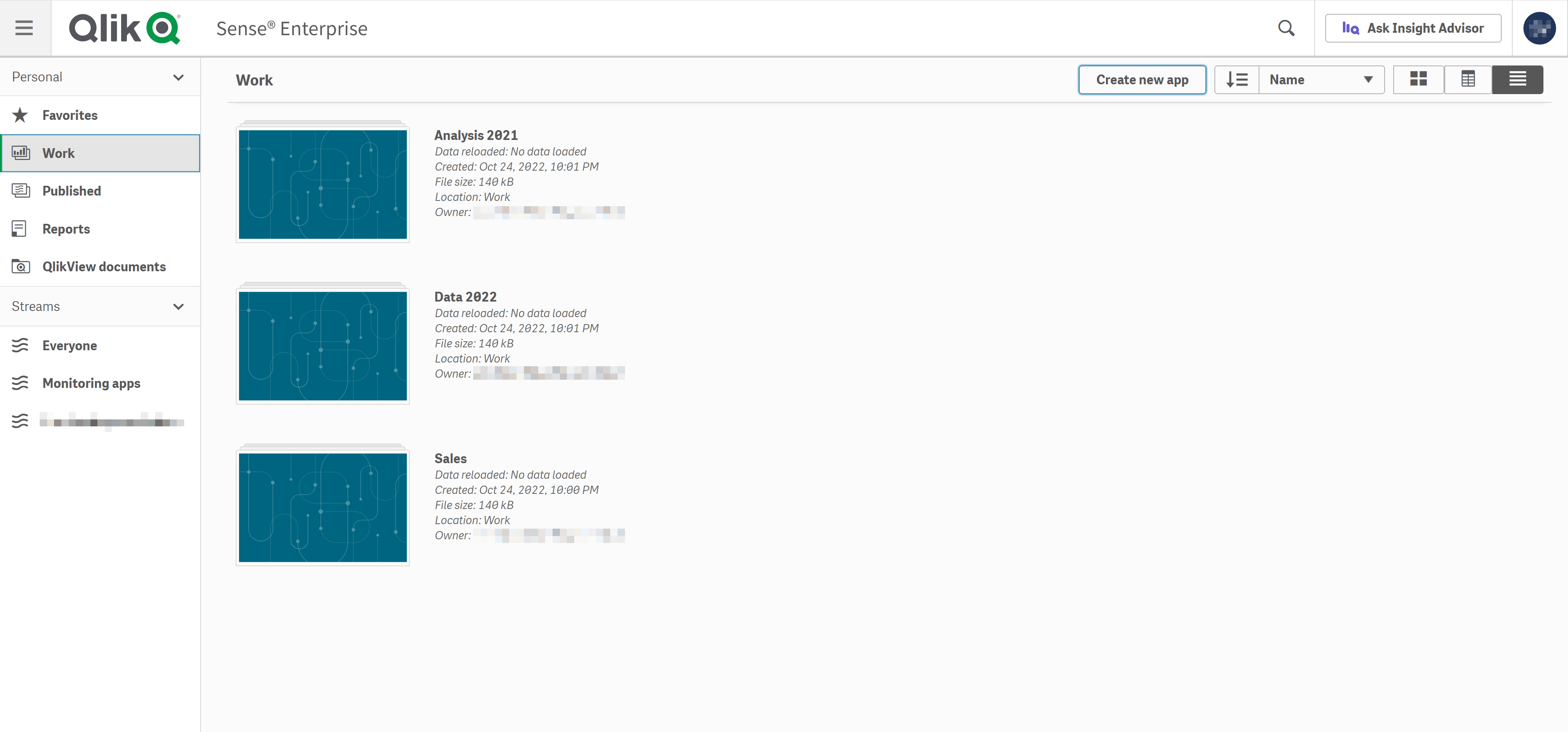
Barre d'outils
La barre d'outils contient le panneau de navigation et d'autres commandes utiles.

| Élément d'interface utilisateur | Description |
|---|---|
|
|
Permet d'afficher et de masquer le menu de navigation. |
|
|
Permet de rechercher plus facilement une application précise. |
Vous pouvez également cliquer sur Demander à Insight Advisor pour accéder à Insight Advisor Chat, et vous pouvez cliquer sur l'icône de votre profil utilisateur pour accéder aux éléments suivants :
-
Profil : Cliquez sur l'icône en haut du menu pour afficher votre ID d'utilisateur et votre répertoire.
-
Authentification unique externe auprès de Qlik Alerting : Si votre administrateur a réussi à configurer l'authentification unique auprès de Qlik Alerting, cliquez sur l'icône
pour ouvrir l'application. Il est possible de configurer l'étiquette de cette icône à l'aide de n'importe quel texte personnalisé. Pour plus d'informations, voir Configuration de l'authentification unique de Qlik Sense Enterprise on Windows vers Qlik Alerting (uniquement en anglais).
-
Authentification du client : Un administrateur Qlik Sense peut autoriser les utilisateurs à authentifier leur client par rapport à Qlik Sense. Cette option n'est pas activée par défaut. Pour plus d'informations, voir Configuration de l'authentification du client (uniquement en anglais).
-
Dev Hub : Pour en savoir plus, voir Dev Hub (uniquement en anglais).
-
À propos de : Accédez à votre contrat de licence et aux informations de version.
-
Aide : Renvoie vers la documentation Aide de Qlik de votre version Qlik Sense.
-
Politique de confidentialité : Découvrez-en plus sur la manière dont Qlik gère la confidentialité dans ses produits.
-
Connexion : Si vous utilisez Qlik Sense en tant qu'utilisateur anonyme, vous pouvez vous connecter à votre compte.
Cette option est disponible uniquement si votre administrateur a autorisé les utilisateurs à employer le déploiement Qlik Sense de manière anonyme. Pour plus d'informations, voir Authentification anonyme (uniquement en anglais).
-
Déconnexion : Si vous êtes connecté à votre compte, utilisez cette option pour vous en déconnecter.
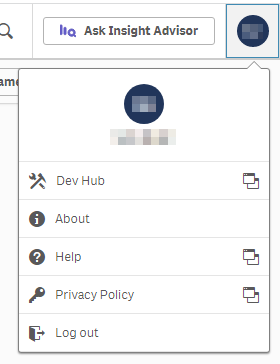
Zone de travail
Utilisez le menu sous la barre d'outils pour organiser votre espace de travail et démarrer de nouvelles analyses.

| Élément d'interface utilisateur | Description |
|---|---|
| Créer une nouvelle application |
Permet de créer une nouvelle application. Le bouton est uniquement disponible si vous êtes autorisé à créer des applications. Pour en savoir plus sur la création d'une application, voir Création d'une application. |
|
|
Vous pouvez trier les applications par :
Le tri peut être croissant ou décroissant. Différents filtres seront disponibles, suivant l'option que vous avez sélectionnée dans le menu de navigation. |
|
|
Permet de basculer l'affichage du hub entre le mode grille, le mode table et le mode liste, selon vos préférences. |
Les options disponibles dans votre zone de travail dépendront de ce que vous avez sélectionné dans le menu de navigation.
Personnel
La section Personnel du menu de navigation affiche l'ensemble de vos propres éléments, y compris les applications publiées et non publiées.
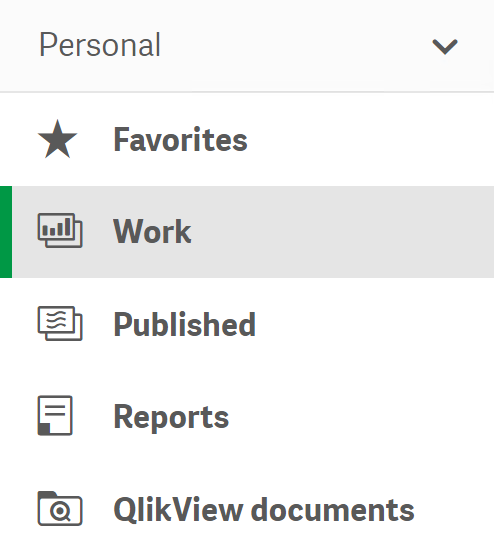
La section Mon travail sous la section Personnel répertorie l'ensemble de vos applications non publiées.
Publiées contient des liens vers vos applications situées dans les flux publiés.
Favoris répertorie l'ensemble de vos applications favorites. Cet espace apparaît uniquement une fois que vous balisez au moins une application comme favorite, puis que vous actualisez la page. Pour marquer une application comme favorite, survolez l'application à l'aide de la souris et cliquez sur Ajouter aux favoris.
Les documents partagés depuis QlikView seront répertoriés sous Documents QlikView. Lorsque vous ouvrez un document, son URL s'affiche dans une nouvelle fenêtre de navigateur. Les documents sont introuvables à l'aide de la fonction de recherche de Qlik Sense. Il se peut que vous deviez actualiser la fenêtre du navigateur pour afficher les documents partagés récents.
Pour en savoir plus sur les documents QlikView, voir Documents QlikView dans Qlik Sense.
Les rapports distribués depuis Qlik NPrinting sont disponibles sous Rapports. Lorsque vous ouvrez un rapport, il s'affiche dans une nouvelle fenêtre de navigateur ou dans le logiciel requis, selon le format de fichier. Les rapports sont introuvables à l'aide de la fonction de recherche de Qlik Sense. Il se peut que vous deviez actualiser la fenêtre du navigateur pour afficher les fichiers distribués récents.
Pour en savoir plus sur les rapports Qlik NPrinting, voir Rapports Qlik NPrinting dans Qlik Sense.
La publication n'est pas prise en charge par Qlik Sense Desktop. Autrement dit, vous pouvez uniquement visualiser votre contenu privé dans le hub. Pour en savoir plus, voir Le hub dans Qlik Sense Desktop.
Flux
Les applications publiées sont organisées en flux. Pour en savoir plus, voir Publication .
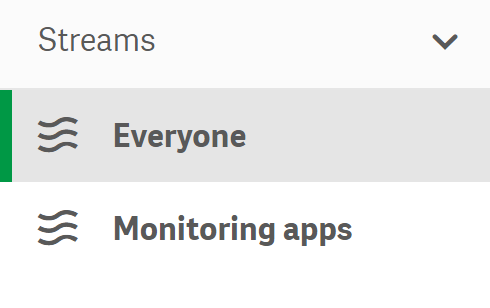
Zone principale
Zone principale du hub Qlik Sense Enterprise.
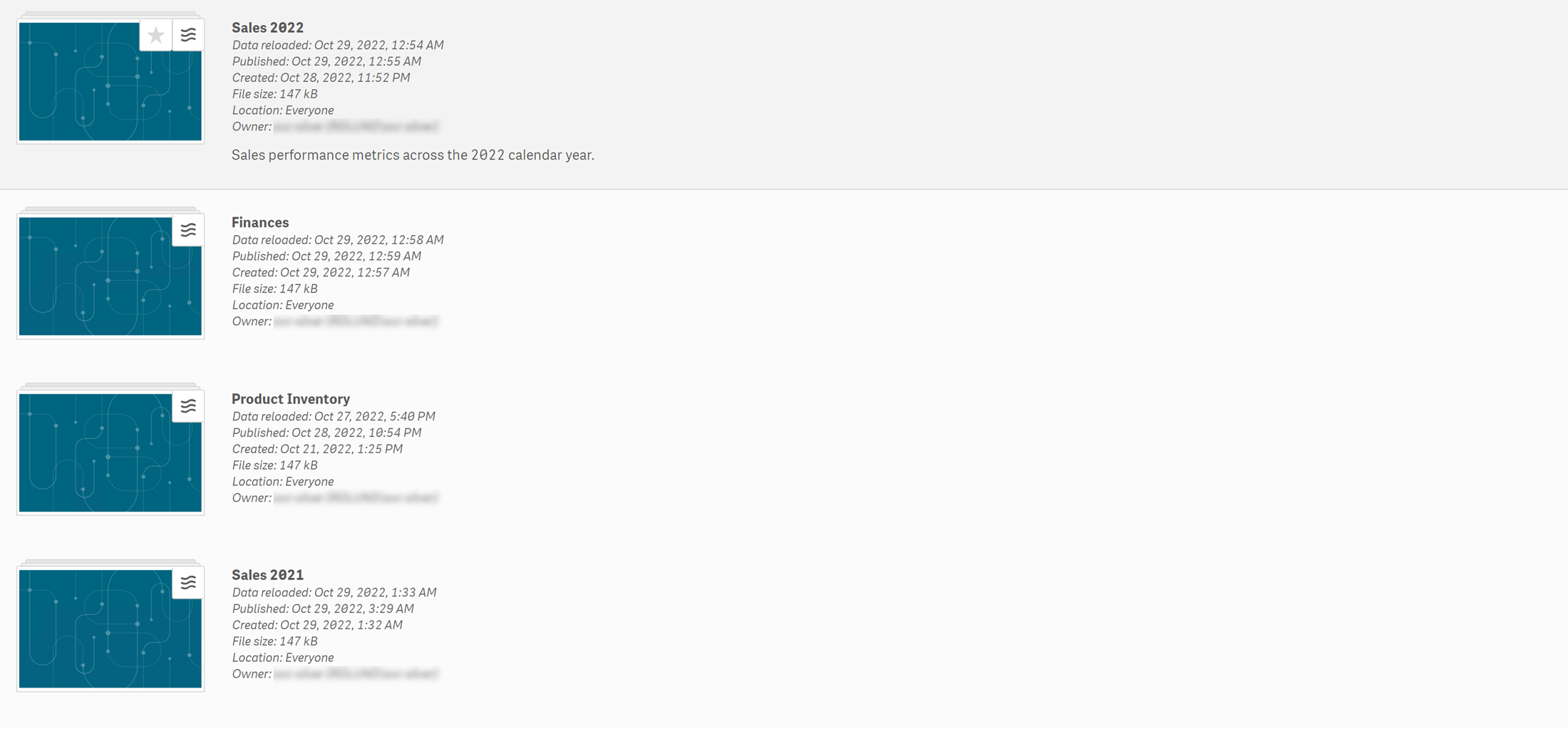
Selon la sélection que vous avez effectuée, la zone principale affiche l'ensemble de vos éléments. Par exemple, vos propres applications (sous Mon travail), les applications que vous avez sélectionnées comme favorites (sous Favoris) ou toutes les applications du flux sélectionné.
Pointez avec la souris sur une application et cliquez sur pour ouvrir une fiche contenant les détails de l'application, par exemple les informations de publication, la description, l'emplacement et le propriétaire. Ajoutez une application aux Favoris en survolant l'application à l'aide de la souris et en cliquant sur
.
Pour en savoir plus sur l'application Qlik Sense voir Création d'applications.
